发布时间:2022-03-08 10: 12: 12
品牌型号:联想扬天T4900d
系统:Windows 10
软件版本:AIDA64 6.50.5800
部分用户可能电脑型号不一样,但系统版本一致都适合该方法。
很多玩家使用AIDA64将电脑硬件状态发送至副屏显示,以营造科技氛围,提升电脑性能(纯属幻觉)。今天分两个小结分别向大家介绍AIDA64设置小屏监控,AIDA64显示面板设置。关键点有两个,第一开启AIDA64的远程监控功能,第二制作显示面板。
AIDA64的副屏监控功能可以在局域网内实现。目前网络供应商提供的网络适配器一般是一体机,带有WiFi功能,本着成本最低的原则,准备一部旧手机,将电脑和旧手机同时连接至此WiFi,就能满足副屏监控的网络条件。
我们首先需要开启AIDA64的远程LCD功能,依次点击文件—设置—LCD,在RemoteSensor选项卡内启用RemoteSensor LCD支持。
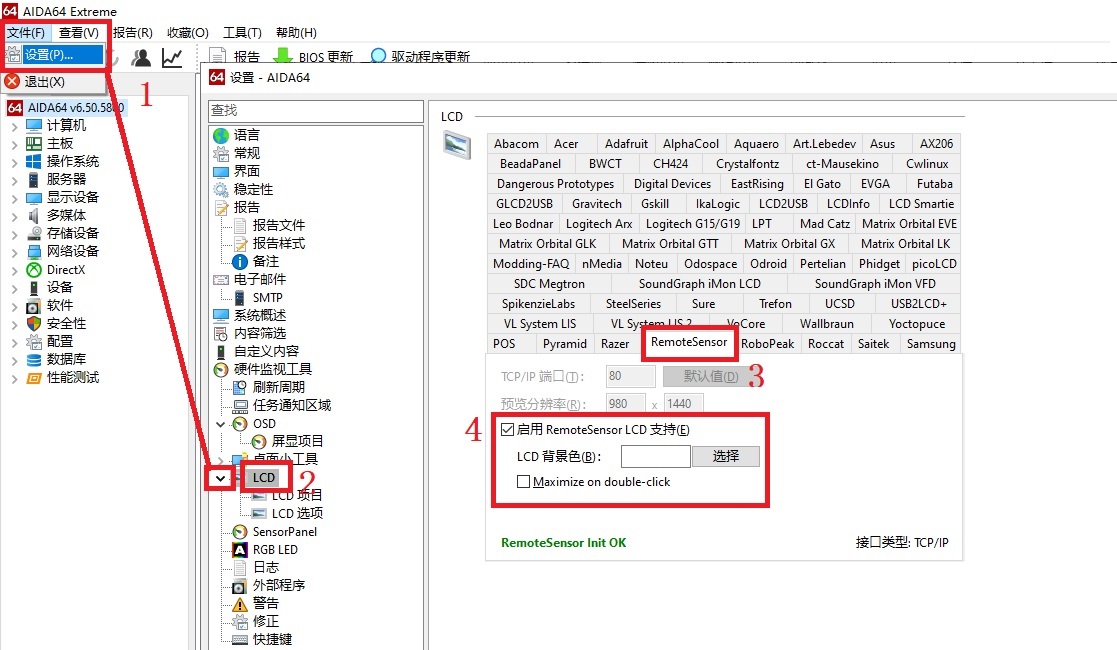
图1 启用远程LCD监控支持
开启远程LCD支持以后,我们需要获取电脑的IP地址,我们展开网络设备选项,在windows网络选项内找到活动的网络适配器,记录IP地址。副屏设备可以通过访问此网络地址,显示系统硬件状态信息。
图2 获取IP地址
完成基本的网路输出设置后,我们开始制作AIDA64显示面板。同样在图1的LCD选项下,我们点击LCD项目,为显示内容选择一张背景图片,点击新建,在图3第2步所示的下拉单选框内选择Image,点击第3步按键,指定背景图片路径。
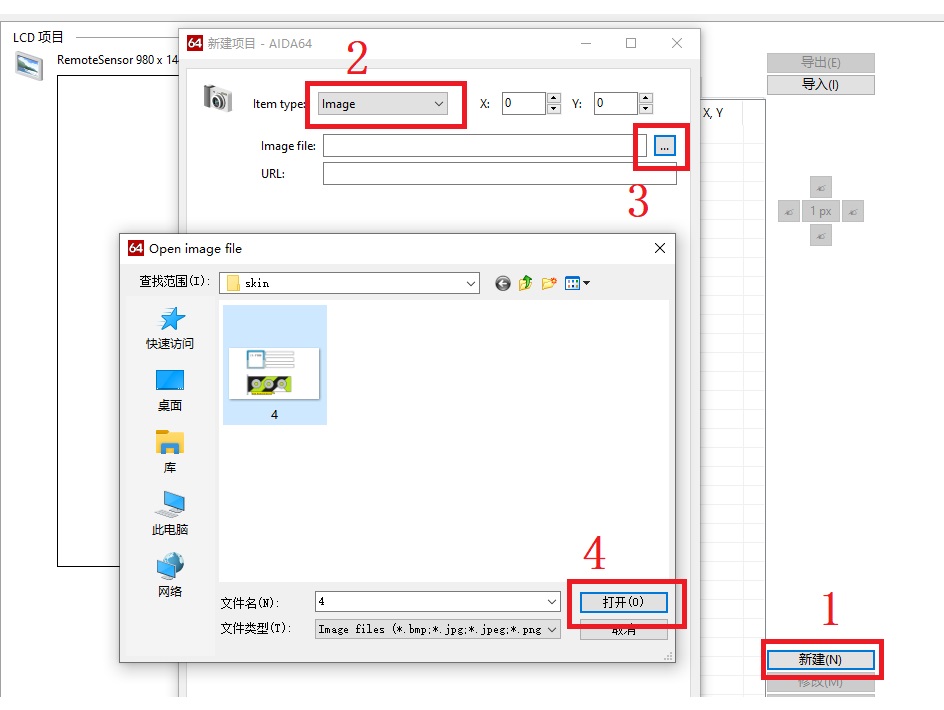
图3 选择背景图片
导入背景图片后,继续点击新建,在Item type处选择Simple sensor item,这里以CPU核心频率为例,进行添加,在4处选择喜欢的字体格式,大小以及字形,点击OK即可。
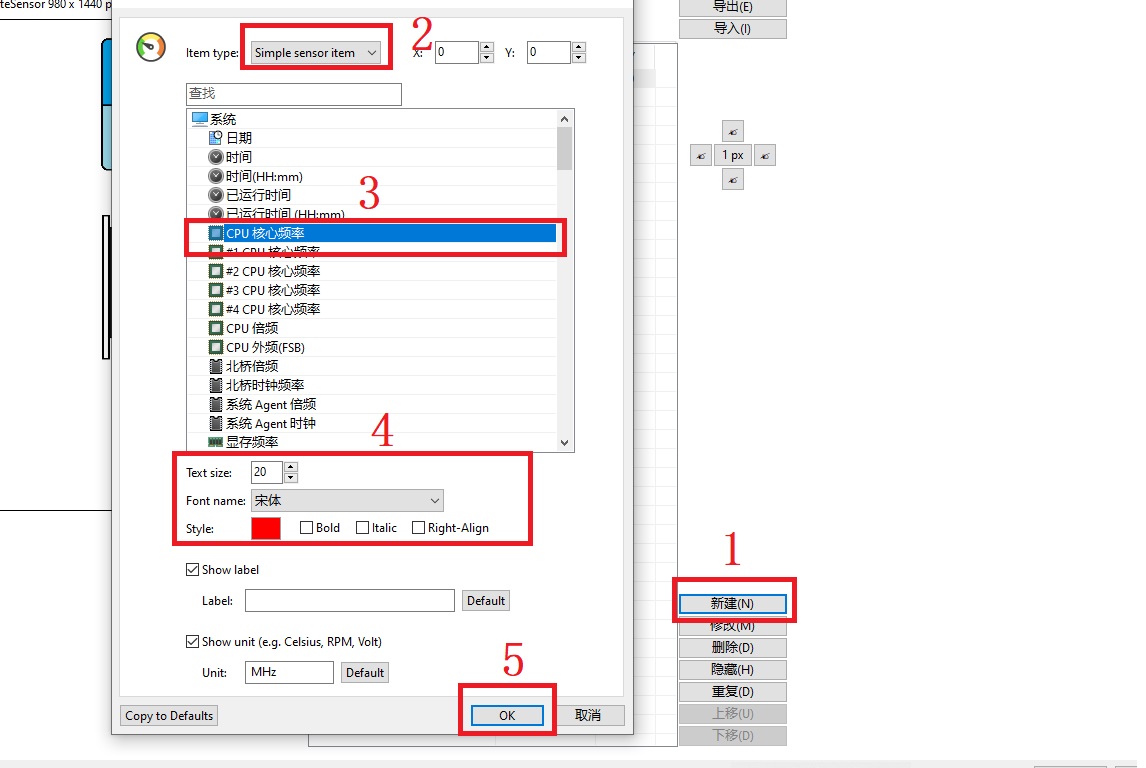
图4选择监控项目
选择好监控项目后,我们在图5红色方框位置点击上下左右四个按键,将显示的项目CPU核心工作频率移动到合适位置,然后仍按上述步骤添加其他项目。
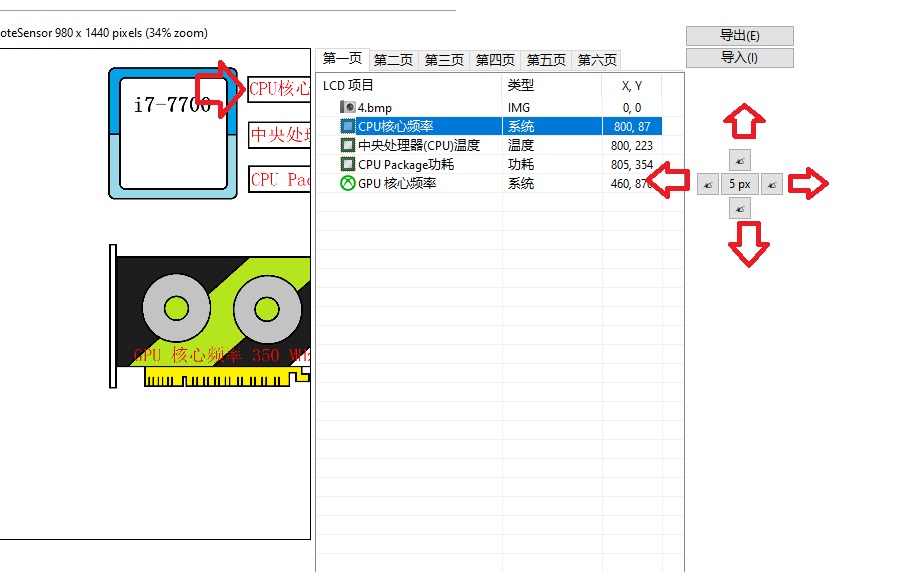
图5将显示项目移动到合适位置
然后打开手机浏览器,在浏览器中输入第一小节查询的IP地址,即可实现副屏监控电脑硬件状态,如图6所示。

图6副屏监控系统状态
使用AIDA64设置小屏监控的关键在于副屏和电脑连入同一WiFi,首先开启AIDA64的远程LCD监控功能,然后使用AIDA64获取主机IP地址,继续在LCD项目中完成AIDA64显示面板设置,就可以在副屏显示系统硬件信息了。
作者:莱阳黎曼
展开阅读全文
︾
读者也喜欢这些内容:

怎么测试CPU是否正常?怎么测试CPU性能?
计算机的中央处理器(CPU)是系统的心脏,对其性能的影响至关重要。因此,CPU能否正常运转是一个电脑系统工作的关键,下面给大家介绍怎么测试CPU是否正常,怎么测试CPU性能的具体内容。...
阅读全文 >

AIDA64怎么看内存颗粒 AIDA64设置副屏教程
内存颗粒是计算机中存储临时数据的重要部件,主要用于存储计算机在运行过程中需要快速访问的程序和数据。计算机系统在运行时,会将程序代码和数据从硬盘加载到内存中,以便CPU可以高速访问。内存颗粒通过SRAM和DRAM这两种内存技术来实现数据的存储。内存颗粒性能影响计算机系统的性能,我们可以借助专业硬件管理软件AIDA64查看内存颗粒型号。关于AIDA64怎么看内存颗粒,AIDA64设置副屏教程是怎样的,本文向大家作简单介绍。...
阅读全文 >
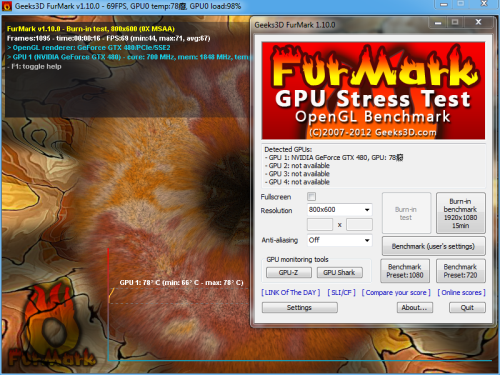
显卡压力测试用什么软件 显卡压力测试正常的范围
显卡对于一台电脑的重要性不言而喻,尤其是对于一些重度游戏玩家来说,显卡更是能够直接影响用户的游戏体验。而不同的显卡在性能上也有着高低之分,想要真正了解一款显卡的性能,只看厂商公布的纸面数据是不够的,我们还需要对显卡进行测试,今天我们就来说一说显卡压力测试用什么软件,显卡压力测试正常的范围。...
阅读全文 >

电脑压力测试用什么软件 电脑压力测试需要多久
对于电脑用户来说,电脑性能的高低直接决定了用户的使用体验,一些数码玩家会通过一些软件来对电脑的性能进行测试和评估。但是对电脑不太了解的人群可能就不知道如何测试电脑的性能,那么我们今天就来说一说电脑压力测试用什么软件,电脑压力测试需要多久。...
阅读全文 >